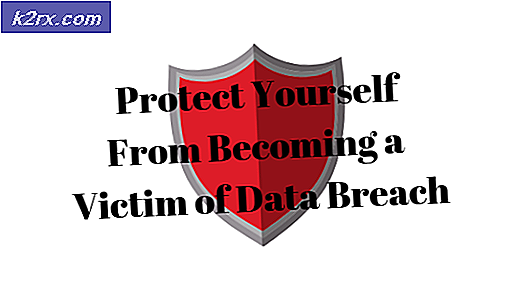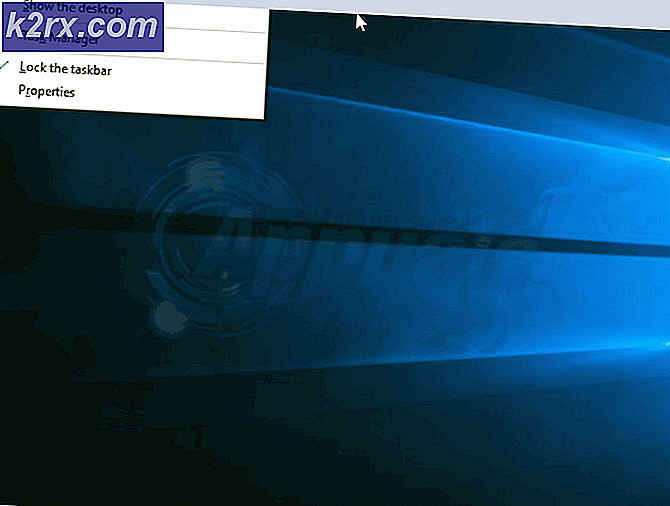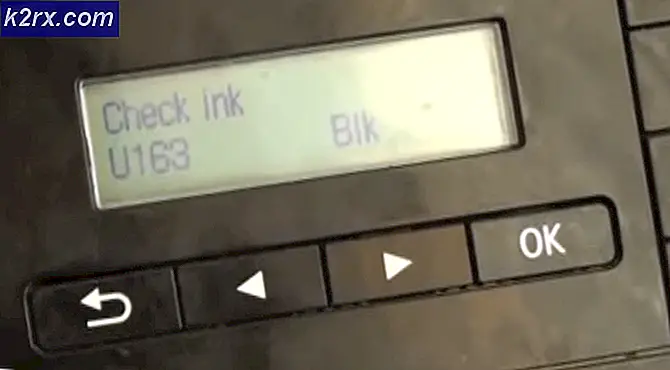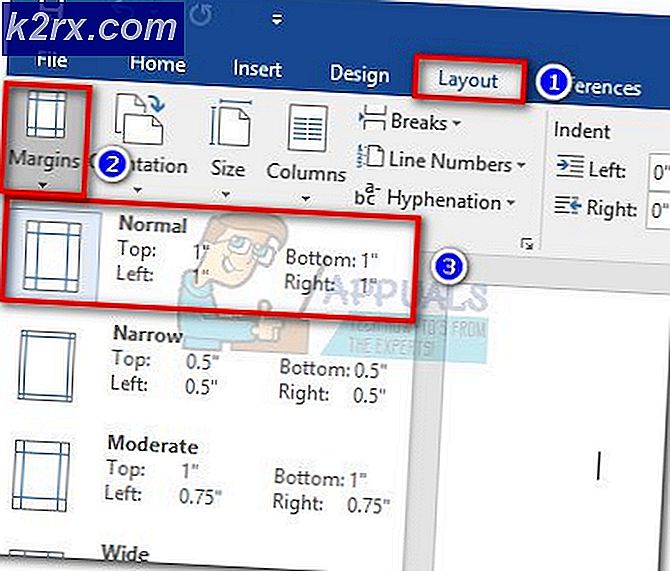Oracle VM VirtualBox begrijpen (menu)
In dit artikel zullen we je door het hoofdmenu leiden en uitleggen welke opties we hebben onder het dossier, Machine en Helpen. In de komende artikelen zullen we enkele van de opties uit het hoofdmenu gebruiken om verschillende acties uit te voeren, zoals het configureren van een virtuele machine, het importeren of exporteren van de virtuele machine en nog veel meer.
- Inloggen de Windows-machine
- Open Oracle VM VirtualBox
- Zweven over- het dossier en je zult de volgende opties zien:
- Voorkeuren - configureer de Oracle VM VirtualBox Manager (interface, taal, opslag, enz.)
- Apparaat importeren – importeer de virtuele machine
- Apparaat exporteren – exporteer de virtuele machine
- Nieuwe cloud-VM… - maak een virtuele cloudmachine
- Virtuele mediamanager… - open Virtual Media Manager
- Netwerkbeheerder hosten… – open Host Network Manager en configureer netwerkkaarten
- Netwerkbeheerder… – Open Network Operations Manager
- Controleer op updates… – controleer of de nieuwe update beschikbaar is
- Alle waarschuwingen resetten – Reset alle waarschuwingen in de Oracle VM VirtualBox Manager
- Uitgang – sluit de Oracle VM VirtualBox Manager
- Zweven over- Machine en je zult de volgende opties zien:
- Nieuw… – maak een nieuwe virtuele machine
- Toevoegen… – voeg een virtuele machine toe binnen Oracle VM VirtualBox Manager
- Instellingen… – configureer een virtuele machine en wijs middelen toe
- Kloon… – bestaande virtuele machine klonen
- Actie… - een virtuele machine naar een andere locatie verplaatsen
- Exporteren naar OCI… – exporteer de virtuele machine naar OCI (Open Virtualization Format). De open virtualisatie-indeling ondersteunt alleen ovf- of ova-extensies. Als u de ovf-extensie gebruikt, worden verschillende bestanden afzonderlijk geschreven. Als u de ova-extensie gebruikt, worden alle bestanden gecombineerd in één Open Virtualization Format-archief.
- Verwijderen… – verwijder de geselecteerde virtuele machine uit de lijst met virtuele machines
- Groep – groepeer de virtuele machines uit de lijst
- Begin – start de geselecteerde virtuele machine
- Pauze – pauzeer de geselecteerde virtuele machine
- Resetten – reset de geselecteerde virtuele machine
- Dichtbij – sluit de geselecteerde virtuele machine
- Hulpmiddelen – open de extra tools inclusief details, snapshot en logs
- Negeren Bewaart staat… - verwijder opgeslagen status voor geselecteerde virtuele machine
- Toon logboek… – toon logbestand voor de geselecteerde virtuele machine
- Vernieuwen – ververs de geselecteerde virtuele machine of geselecteerde virtuele machine uit de lijst
- Weergeven in Verkenner – open de bestandsverkenner en laat zien waar de virtuele machine zich bevindt
- Snelkoppeling maken op bureaublad – maak een snelkoppeling om rechtstreeks vanaf het bureaublad toegang te krijgen tot de virtuele machine
- Soort – sorteer de virtuele machine in de lijst met virtuele machines
- Zoeken - Zoek naar de bepaalde virtuele machine in de lijst
- Zweven over- Helpen en je zult de volgende opties zien:
- Inhoud… – open de gebruikershandleiding voor Oracle VM VirtualBox
- VirtualBox-website… – open de virtuele box-website (https://www.virtualbox.org/)
- VirtualBox-bugtracker… - open openbare bugtracker. In het geval dat u problemen ondervindt met VirtualBox of andere suggesties voor verbeteringen heeft, kunt u deze faciliteit gebruiken om die problemen te melden, die dan een “ticket” zullen worden genoemd. Elk dergelijk ticket krijgt een uniek nummer dat u later kunt raadplegen om te zien of er vooruitgang is geboekt of om er opmerkingen aan toe te voegen. U wordt doorgestuurd naar https://www.virtualbox.org/wiki/Bugtracker
- VirtualBox-forums… - open VirtualBox Forum en bespreek Oracle VM VirtualBox. U wordt doorgestuurd naar https://forums.virtualbox.org/
- Oracle-website… – open de Oracle-website. U wordt doorgestuurd naar https://www.oracle.com/virtualization/virtualbox/
- Over VirtualBox… – meer informatie over de versie die u gebruikt